Důvodem iCloudu je poskytování cloudových úložišť a výpočetních služeb, takže bez ohledu na to, které zařízení Apple uživatel používá, má přístup k uživateli, aby si mohl uložit a získat přístup ke všem osobním údajům. iCloud je rychlý a zabezpečený heslem. Pokud zapomenete heslo nebo se vám nepodařilo obnovit svůj účet, budete muset svůj účet iCloud smazat.
Pokud jste uvízli a nemůžete získat přístup k iCloud kvůli problémům s heslem, tento článek vás provede jak odstranit účet iCloud bez hesla iOS 11 .
Top 3 způsoby, jak smazat účet iCloud bez hesla na iOS 11
Způsob 1: Nový účet iCloud
Pokud chcete na svém iOS zařízení vytvořit smazání účtu iCloud, budete si muset vytvořit nový účet iCloud. Svůj účet si můžete vytvořit jak na zařízeních se systémem iOS, tak na zařízeních s Windows (PC/laptop). Způsob 3 je vhodnější, když používáte různé e-mailové adresy pro Apple ID a iCloud.
Vytvoření účtu ze zařízení iOS:
- Přejděte do nastavení a klepněte na svůj profil.
- Pokud jste se odhlásili z iCloudu, uvidíte možnost Vytvořit nové Apple ID klepnutím na pokračování.

- Zadejte potřebné údaje, jako je váš e-mail, heslo, země nebo region a způsob platby.
- Přečtěte si Smluvní podmínky a Zásady ochrany osobních údajů Apple, poté klepněte na Souhlasím s podmínkami a poté klepněte na Další.
- Zadejte své jméno a datum narození a údaje o kreditní kartě a fakturaci.
- Potvrďte své telefonní číslo a toto potvrzení je užitečné při obnovení účtu.
Vytvoření účtu ze zařízení se systémem Windows:
- Jít do Oficiální Apple a klikněte na Vytvořit své Apple ID.

- Zadejte své jméno, datum narození, e-mail, heslo a údaje o kreditní kartě a fakturaci.
- Vyberte své bezpečnostní otázky.
- Klikněte na pokračovat.
Poznámka: Za prvé, poskytnutá e-mailová adresa bude vaším novým Apple ID. Za druhé, budete muset ověřit svou e-mailovou adresu, jinak nebude proces dokončen a nebudete se moci přihlásit do svého zařízení.
Způsob 2: Obnovení továrního nastavení iPhone
Tímto způsobem budeme hovořit o tom, jak odstranit účet iCloud bez hesla ios 11 z nastavení. Tento způsob však funguje pouze pro uživatele, kteří používají účet iCloud odlišný od Apple ID.
Chcete-li resetovat, postupujte podle níže uvedených kroků.
- Přejděte do Nastavení a klepněte na kartu Obecné.
- Nyní musíte přejít dolů a otevřít nabídku Reset.
- Po otevření zvolte Vymazat veškerý obsah a nastavení.

- Pokud používáte zámek obrazovky (heslo, TouchID nebo FaceID), budete požádáni o potvrzení akce a poté stiskněte Vymazat iPhone.
- Počkejte nějakou dobu. Po dokončení procesu vás telefon nyní vyzve k nastavení zařízení.
Poznámka: Za prvé, musíte být přihlášeni pomocí Apple ID a zjistit, že můj iPhone by měl být deaktivován. Za druhé, všechna vaše data budou odstraněna, takže pokud chcete svá data, je nutné je vrátit.
Způsob 3: Použití PassFab iPhone Unlocker
PassFab iPhone Unlocker je software na jedno kliknutí, je to snadno použitelný software, který pomáhá uživateli odemknout obrazovku uzamčení (všechny typy) a odebrat Apple ID ze zařízení iOS ve třech krocích bez hesla. Pokud tedy nemůžete smazat účet iCloud bez hesla ios 11 z nastavení. Pak je pro vás tento způsob tou nejlepší volbou.
Zde jsou kroky k použití:
Krok 1: Po spuštění budete moci vidět tři funkce. Vyberte a klikněte na „Odemknout Apple ID“.

Krok 2: Nyní připojte zařízení iOS k počítači nebo notebooku pomocí kabelu.

Krok 3: Pokud jste počítači dříve důvěřovali, stiskněte tlačítko "Start", mělo by to být na obrazovce.

Krok 4: Nyní software zkontroluje, zda je povoleno „Najít můj iPhone“, v případě povolení se budete muset ujistit, že jste předtím nastavili přístupový kód a povolili dvoufaktorové ověřování. Poté si stáhněte firmware a smažte účet iCloud.

Krok 5: Nyní kliknutím na Start Unlock odeberte svůj účet iCloud.

Krok 6: Chvíli počkejte a po dokončení procesu budete upozorněni, postupujte podle pokynů k odemknutí zařízení a umožní vám přihlásit se pomocí nového Apple ID a nastavit zařízení.
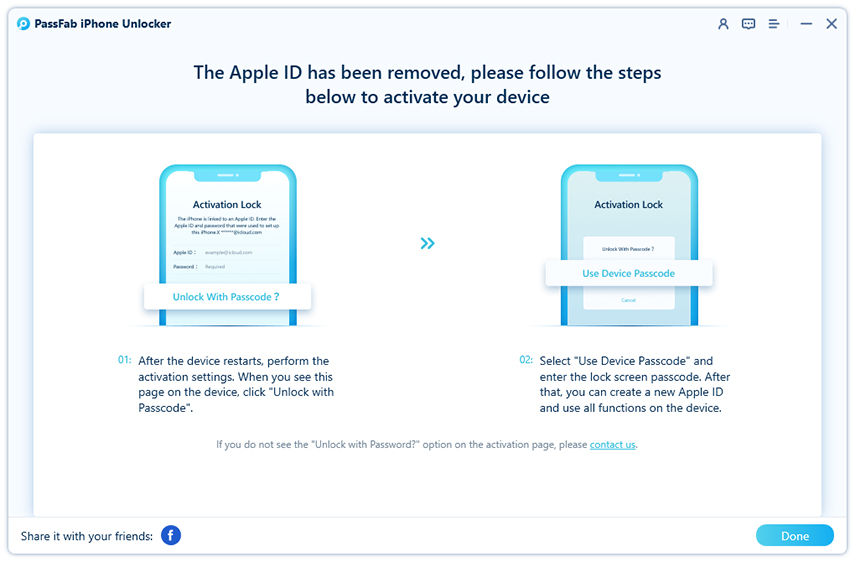
souhrn
Heslo iCloud můžete odstranit vytvořením nového účtu nebo obnovením továrního nastavení vašeho iPhone. Přesto v obou těchto případech budete muset přijít o všechna data, takže existuje způsob, který neovlivní vaše data a nenaruší váš iPhone – PassFab iPhone Unlocker který vám umožní pracovat bez jakéhokoli omezení a nasměrovat vás způsobem, který je bezpečný a spolehlivý.


